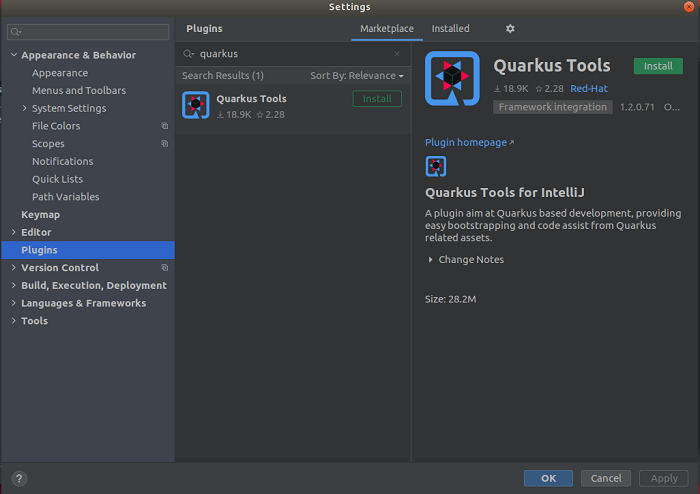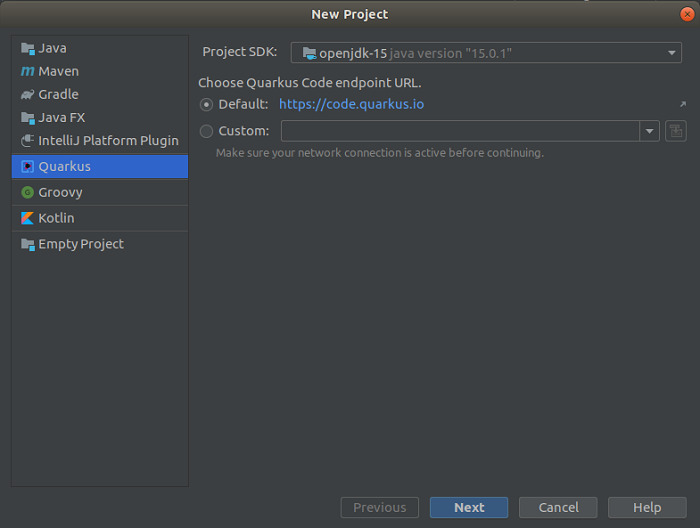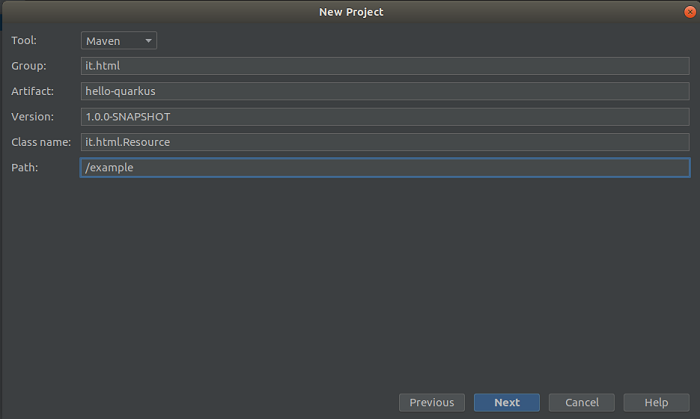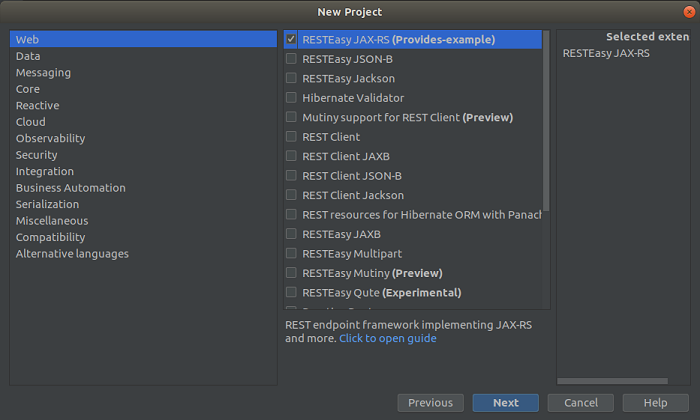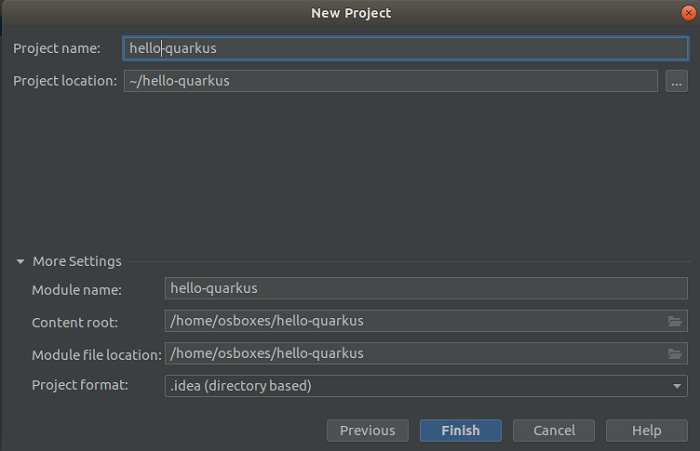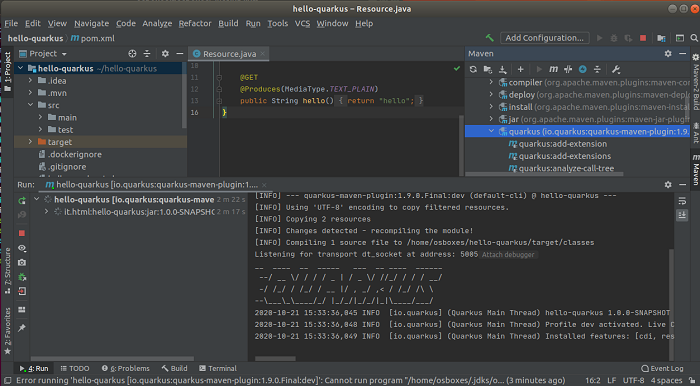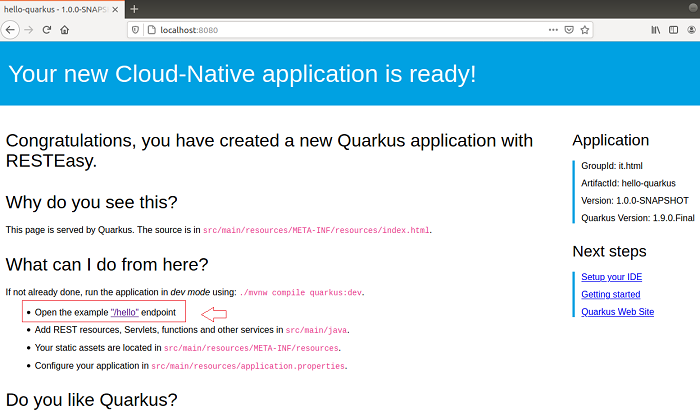In questo articolo realizzeremo un semplicissima applicazione con l'obiettivo di illustrare come essere rapidamente operativi con Quarkus. Per questo articolo e per i successivi avremo come IDE di riferimento IntelliJ IDEA Community Edition, che ben supporta Quarkus fornendo le seguenti funzionalità:
- Coding assistance.
- Integrazione con la validazione Bean, CDI e Endpoints tool windows.
- Un wizard per la creazione di un qualsiasi progetto Quarkus.
Installazione plugin Quarkus
Sottolineiamo preliminarmente l'importanza di avere correttamente installato IntelliJ con l'utilizzo delle JDK 11 o superiori (nel progetto illustrato si utilizza la versione 15 delle JDK) e i plugin Maven 2 Integration, Maven Helper e Maven Runner per l'utilizzo di Maven.
Partendo dalla situazione appena evidenziata, iniziamo con l'installazione del plugin Quarkus. Dal menù "File" di IntelliJ selezioniamo "Settings", successivamente "Plugins" e infine digitiamo Quarkus nel campo input di ricerca.
Dovremmo poter visualizzare il plugin di Quarkus con il pulsante "Install" per l'avvio dell'installazione:
Creazione del progetto
Accediamo nuovamente al menù "File" e selezioniamo "New Project". Scegliamo "Quarkus" come tipologia di progetto e clicchiamo sul pulsante "Next":
Nella schermata successiva impostiamo le caratteristiche del progetto Maven come illustrato nella seguente immagine:
Proseguiamo nelle fasi del wizard e scegliamo di realizzare un semplice applicativo che faccia uso di RESTEasy:
forniamo quindi un nome al progetto ed attendiamo il completamento dell'operazione:
Esecuzione e test
Siamo pronti per eseguire il progetto REST, dovremmo trovarci di fronte ad una schermata simile alla seguente:
Utilizzando il plugin Maven eseguiamo il goal quarkus:dev. Di default l'applicazione viene avviata per rispondere all'indirizzo
http://localhost:8080Apriamo quest'indirizzo da browser. Se l'applicazione dovesse essere stata avviata correttamente, dovremmo poter visualizzare una schermata del seguente tipo:
Se vuoi aggiornamenti su Development inserisci la tua email nel box qui sotto: